Topp 8 sätt att åtgärda Immortals of Aveum Low FPS Issues
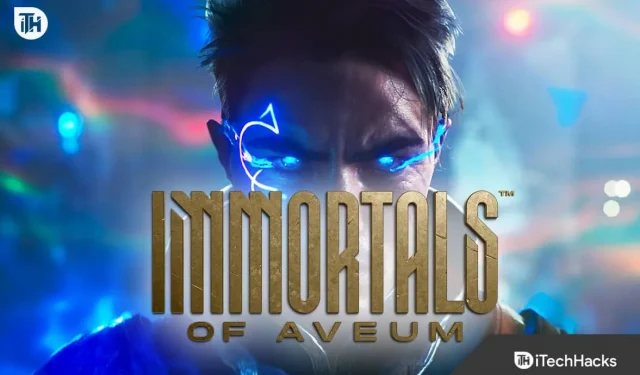
Det finns många användare som har rapporterat att de står inför problem med låga FPS på Immortals of Aveum. Detta orsakar dem många problem eftersom de inte kan spela spelet ordentligt. På grund av problemet är användarna mycket frustrerade och de letar efter några sätt genom vilka de kan lösa problemet. I den här guiden kommer vi att lista några enkla sätt att lösa problemet som du står inför. Så, låt oss börja med det.
Vad är Immortals of Aveum Low FPS Issue?

Användarna får låga FPS när de spelar Immortals of Aveum . Detta orsakar dem många problem. Det finns dock många anledningar till varför du kan möta problemet. Vi kommer att lista några av de vanliga orsakerna som har rapporterats av användarna när de försökte åtgärda problemet. Låt oss kontrollera dem innan vi implementerar metoderna.
- Grafikproblem: Om du står inför problemet kommer vi att föreslå att du bör kontrollera om systemets grafikminne är tillräckligt för att köra spelet eller inte.
- Systemkrav: Det är viktigt för användarna att förstå om systemkraven på att deras dator ska kunna hantera spelet eller inte.
- Drivrutinsproblem: Problemet med låg FPS kan också orsaka om grafik och nätverksdrivrutiner inte uppdateras.
- Skadade filer: Om det finns några skadade eller saknade filer i spelets installationsmapp, kommer du inte att kunna köra spelet ordentligt.
- Internetanslutning: Internetanslutningen spelar en viktig roll för att köra spelet. Om ditt system inte har en bra och stabil internetanslutning kommer du att ställas inför olika problem.
Snabbfixar för odödliga problem med Aveum Low FPS

Vi är här med några snabba lösningar som kan hjälpa dig att lösa problemet utan krångel. Vi föreslår att du provar dem eftersom det har hjälpt många användare att lösa problemet.
- Starta om enheten: När du står inför problemet är det första du kan göra att starta om enheten. Det finns chanser att problemet uppstår på grund av några mindre buggar i ditt system, på grund av vilka spelet får låg FPS. Att starta om systemet kommer sannolikt att lösa problemet.
- Sök efter uppdatering av nätverksdrivrutin: Det är viktigt för användarna att se till att de använder den uppdaterade nätverksdrivrutinen. Om de inte har uppdaterat drivrutinen bör de uppdatera den först; annars kommer de att fortsätta att möta problemet. Du kan läsa den här guiden för att förstå de steg som krävs för att uppdatera nätverksdrivrutinen .
- Inaktivera antivirus: Användarna bör försöka inaktivera antivirusprogrammet som är installerat på deras dator. Antiviruset orsakar många problem med spelets komponenter. Se den här guiden för att veta stegen för att inaktivera Antivirus .
- Inaktivera Windows-brandväggen: Liksom antiviruset orsakar brandväggen också många problem för användarna. Vi föreslår att du försöker köra spelet efter att du har inaktiverat Windows-brandväggen. Se den här guiden för att veta stegen för att inaktivera brandväggen .
- Stäng av VPN: Användare som använder VPN bör stänga av det och sedan kontrollera om problemet har lösts. Det finns många användare som har rapporterat att de använde VPN, på grund av vilket de stod inför problemet.
Hur fixar jag problem med Immortals of Aveum Low FPS?

Vi är här med detaljerade korrigeringar som hjälper till att lösa problemet med låg FPS på Immortals of Aveum. Spelet kan ställas inför vissa problem på grund av andra orsaker, på grund av vilka de vanliga lösningarna inte fungerade. Kolla in dessa enkla metoder för att enkelt lösa problemet.
Kontrollera systemkraven
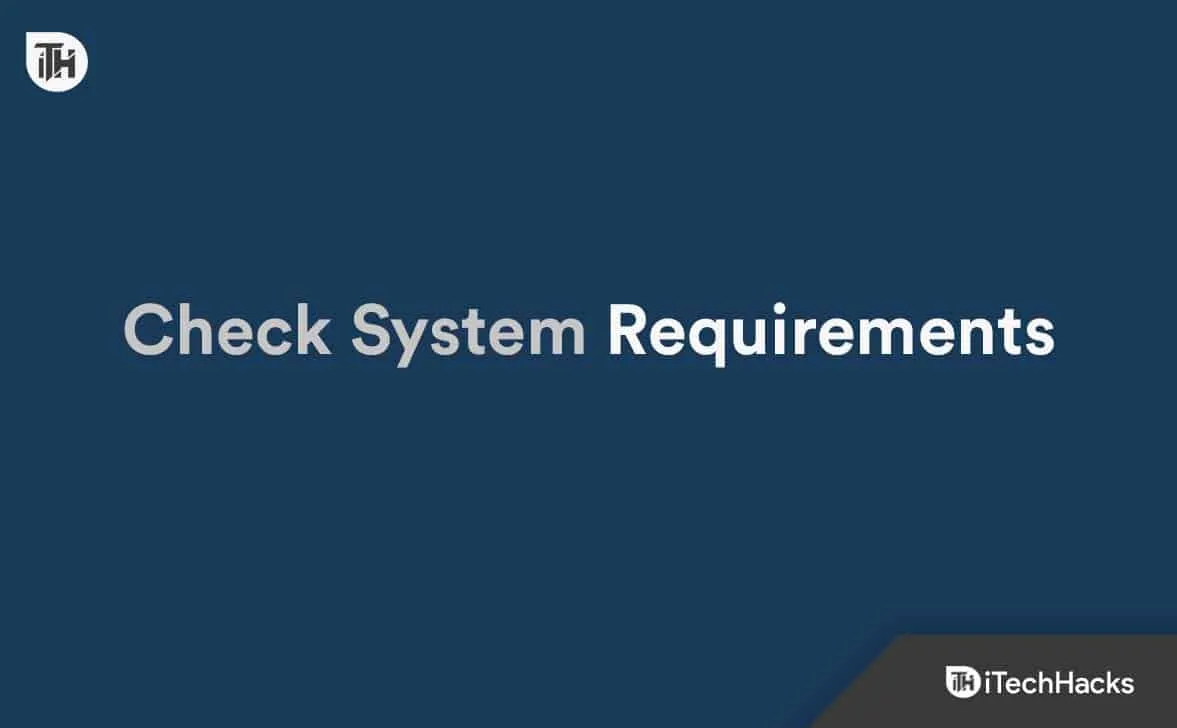
Användare som står inför problemet med låg FPS bör se till att systemet de använder kan köra spelet. Många användare har provat att köra spelet på sitt system, vilket inte var tillräckligt kapabelt för att köra spelet. Det beror på att systemet inte uppfyller minimikraven för att köra det. Därför kommer vi att föreslå användarna att kontrollera om systemkraven för spelet som de spelar är tillräckligt för att köra spelet eller inte.
Lägsta systemkrav
- Operativsystem: Din dator bör ha Windows 10 eller högre
- RAM: 8GB eller mer
- Grafik: Ditt system bör ha NVIDIA GeForce RTX 2080 Super (VRAM 8 GB) eller Radeon RX 5700XT (8 GB)
- Processor: Din dator bör ha en Intel Core i7-9700 eller AMD Ryzen 7 3700X eller bättre
- DirectX-version: DirectX 12
- Lagring: 110 GB krävs
Rekommenderade systemkrav
- Operativsystem: Din dator bör ha Windows 11 .
- RAM: 16 GB eller mer
- Grafik: Ditt system bör ha NVIDIA GeForce RTX 3080Ti (VRAM 12 GB) eller AMD Radeon RX 6800XT (VRAM 16 GB)
- Processor: Din dator bör ha en Intel Core i7-12700 eller AMD Ryzen 7 5700X eller bättre
- DirectX-version: DirectX 12
- Lagring: 110 GB krävs
Sök efter den senaste uppdateringen av grafikdrivrutinen
Användare som står inför problemet med låg FPS bör se till att de använder en uppdaterad grafikdrivrutin. För den som inte vet så spelar grafikdrivrutinen en stor roll för att köra spelet. Om grafikdrivrutinen på ditt system inte fungerar korrekt kommer du att möta olika problem med spelet. Därför föreslår vi att du kontrollerar om grafikdrivrutinen du använder på ditt system körs på den senaste versionen. Du kan följa stegen som listas nedan för att göra detta.
- Öppna Enhetshanteraren på ditt system.
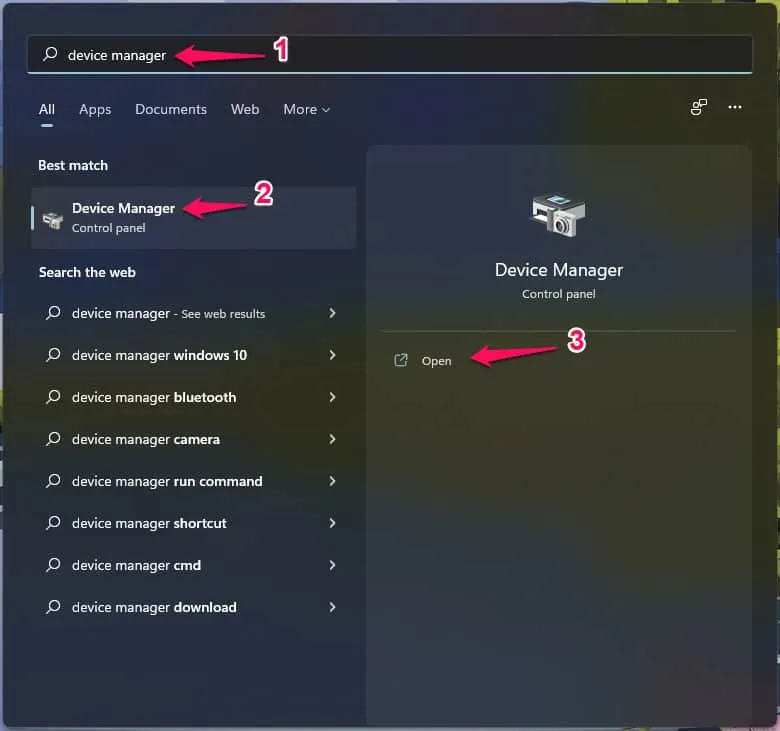
- Välj nu skärmadaptrarna och expandera den.
- Efter det, högerklicka på drivrutinen.
- Välj alternativet Uppdatera drivrutin .
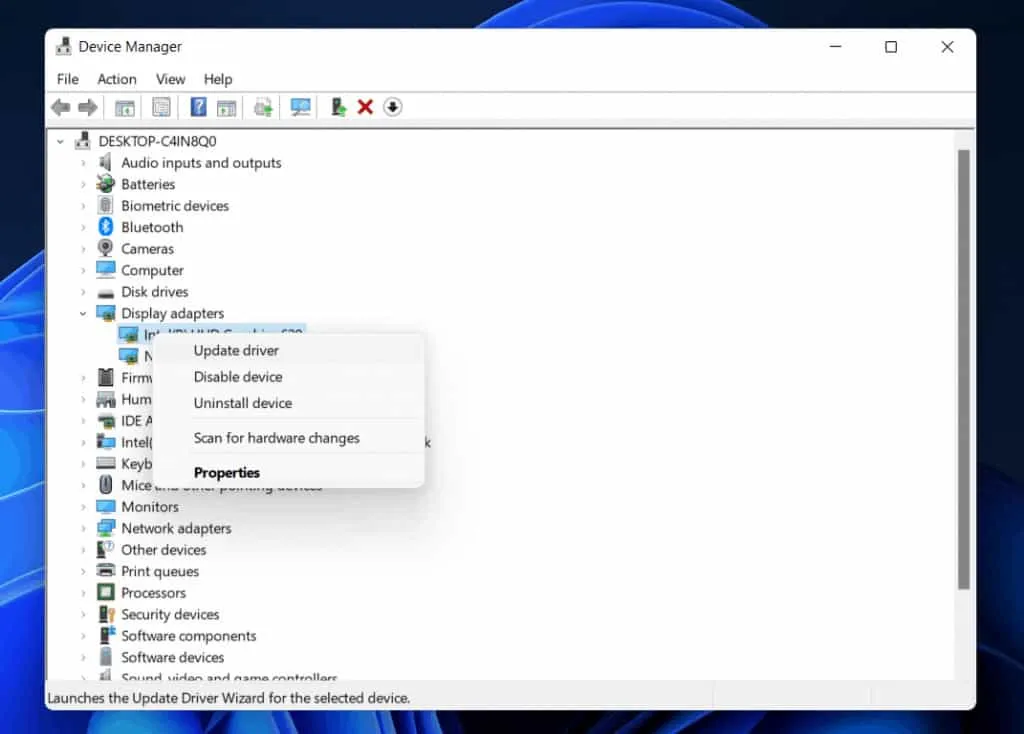
- Vänta tills uppdateringsprocessen är klar.
- När processen är klar startar du om systemet .
- Kör nu spelet och kontrollera om problemet har lösts eller inte.
Sänk grafikinställningarna

Användare som står inför problemet i spelet kan också prova att sänka grafikinställningarna. Det finns chanser att ditt system inte har tillräckligt med grafikminne, vilket gör att du står inför problemet med Immortals of Aveum Low FPS. Vi kommer att föreslå att du bör kontrollera om grafikinställningarna på spelet och systemet är korrekta eller inte.
Om grafikinställningarna på systemet är höga och du fortfarande står inför problemet, föreslår vi att du försöker sänka grafikinställningarna och sedan kontrollera om problemet har lösts. Du kan försöka sänka grafikinställningarna för olika tidpunkter. Om du ser en högre FPS, spela sedan spelet i den inställningen.
Vi föreslår detta eftersom vårt system ibland inte kan hantera sådana spel med högre inställningar. Det kan bero på grafikminnet, RAM-minnet, lagringen, processorn och många olika anledningar. Så försök att spela spelet med en högre FPS efter att ha justerat grafikinställningarna.
Reparera spelfilerna
Om användarna står inför problemet även efter att ha sänkt spelinställningarna, föreslår vi att du försöker reparera spelfilerna. Vi förväntar oss att det kan finnas några skadade spelfiler eller saknade spelfiler på grund av vilka användarna står inför problemet.
Därför kommer det att vara bra för användarna att reparera spelfilerna och kontrollera om problemet har lösts. Det finns många användare som har gjort detta för att lösa problemet som de står inför. Du kan kontrollera stegen som listas nedan för att göra detta.
- Öppna Game Store .
- Gå nu till biblioteket och välj spelet .
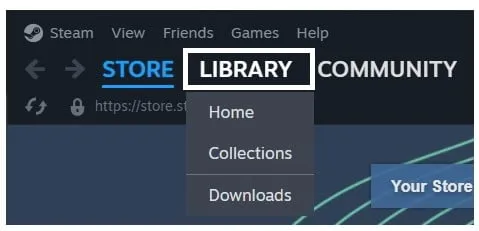
- Högerklicka på den.
- Efter det väljer du alternativet Egenskaper .
- Välj fliken Installerade filer .
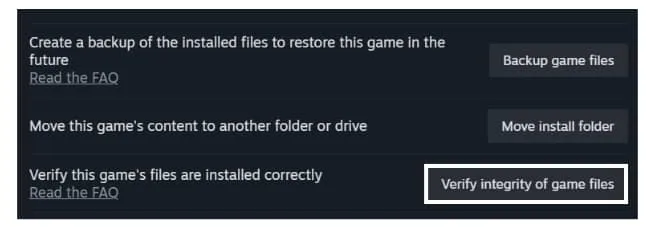
- Klicka på Verifiera spelfilers integritet .
Uppdatera DirectX
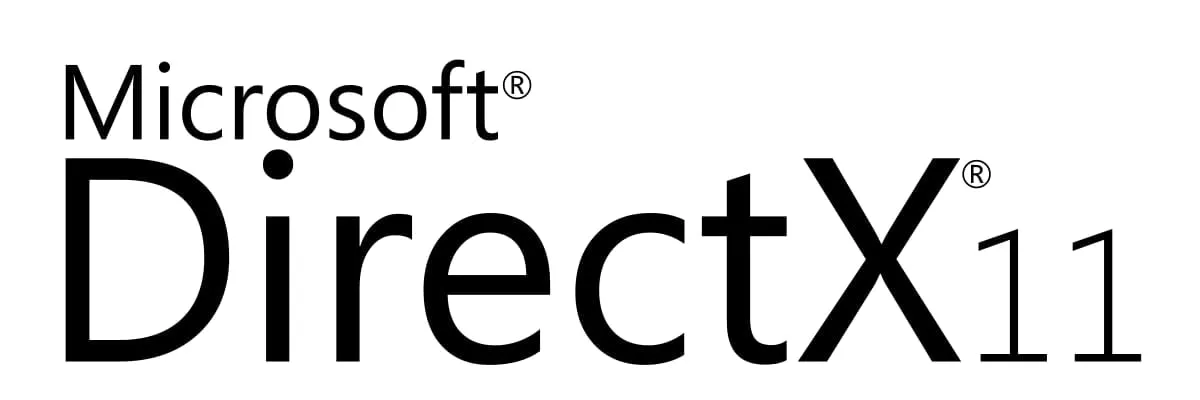
Detta är viktigt för användare att uppdatera DirectX-versionen om de inte har uppdaterat den på länge. Det finns också många användare som har DirectX 12. Men det finns många användare som har föreslagit att spelarna ska försöka använda DirectX 11 eftersom det kan hjälpa till att lösa problemet.
DirectX 11 är en av de mest effektiva och pålitliga versionerna av DirectX, och den kan även fungera med ditt system utan problem. Så det kommer att vara bra för dig att försöka göra detta och kontrollera om problemet löses.
Sök efter patchuppdateringar
Användarna bör fortsätta leta efter de nya patchuppdateringarna, eftersom det finns chanser att utvecklarna arbetar med att fixa mindre buggar. Vi vet att spelet nyligen har släppts för användare i spelbutiken. Det finns dock många problem som rapporteras av användarna.
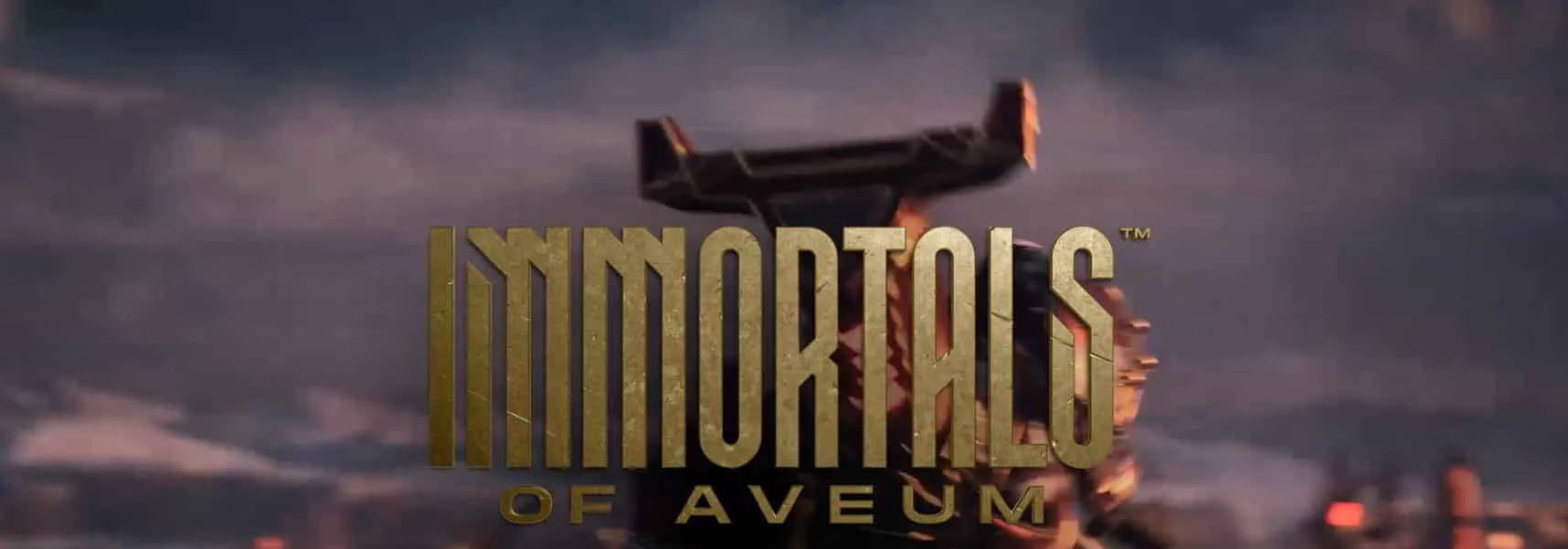
Eftersom utvecklarna jobbar på att fixa det, så förväntar vi oss att de också kan fixa spelgrafikens låga FPS-problem som har rapporterats av många spelare. Så det kommer att vara bra för dig att fortsätta leta efter uppdateringarna, eftersom de kommer att släppa uppdateringarna när som helst. Du kan också ställa in deras handtag på sociala medier, eftersom de fortsätter att publicera nya uppdateringar om korrigeringarna. Sök efter de senaste uppdateringarna av spelet genom att följa stegen nedan.
- Öppna Steam Game Store .
- Högerklicka på spelet efter att ha gått till biblioteket .
- Kontrollera om några uppdateringar är tillgängliga eller inte.
- Om några nya uppdateringar finns tillgängliga, ladda ner dem.
- Efter det, starta om systemet för att spara ändringarna.
Sök efter Windows Update
När du försöker spela spelet, se till att du använder det senaste Windows på din PC. Många användare har försökt att spela spelet, men de använde föråldrade Windows, på grund av vilket de fortsatte att stöta på problem med apparna och spelen. Windows hjälper apparna och spelen att fungera korrekt. Men om Windows inte uppdateras kommer du att möta olika problem. Vi har listat de steg som du måste följa för att leta efter de senaste uppdateringarna.
- Öppna Start-menyn .
- Gå till Inställningar .
- Klicka på Windows Update .
- Välj alternativet Sök efter uppdateringar .
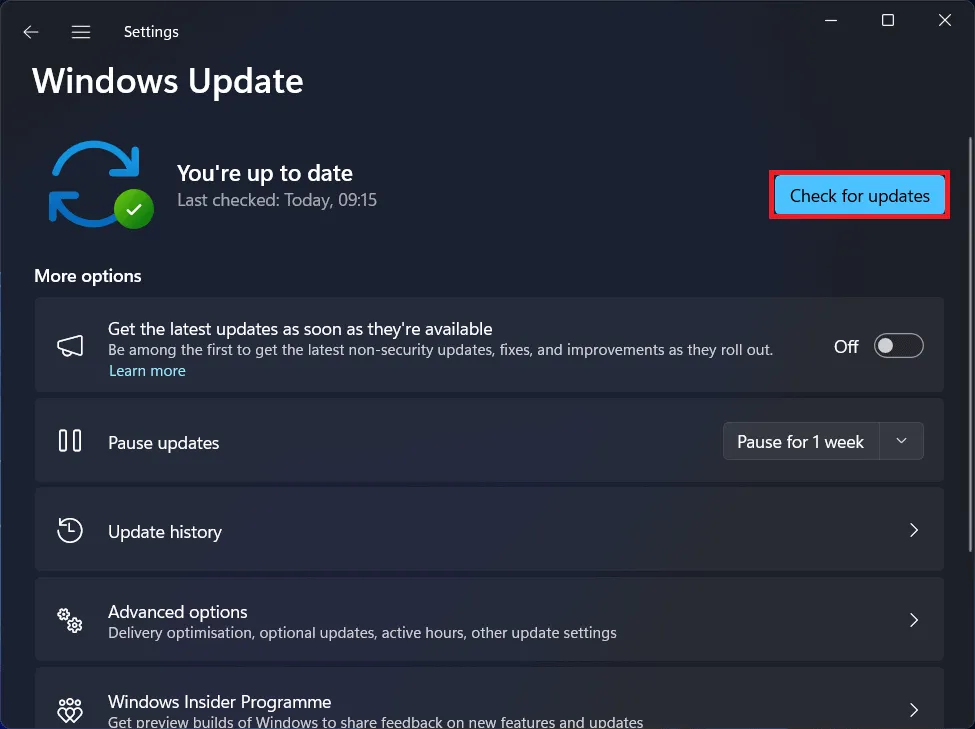
- Ladda ner om det finns några nya uppdateringar tillgängliga.
- När uppdateringarna har laddats ner och installerats startar du om ditt system .
Kontakta kundsupport
Det finns många användare som har rapporterat problemet med låg FPS. Vi listade olika lösningar som hjälper till att lösa problemet. Om du har provat alla ovanstående metoder och fortfarande står inför samma problem, föreslår vi att du kontaktar kundsupport och rapporterar problemet. När du har rapporterat problemet kommer supportteamet säkert att återkomma med några lösningar på det. Och om det här problemet uppstår för alla användare kommer de att skicka några uppdateringar för att fixa det. Du kan kontakta dem via mail.
Avslutar
Vi hoppas att den här guiden om Immortals of Aveum Low FPS-frågan var användbar för dig. Vi försökte lista alla möjliga lösningar genom vilka du kommer att kunna lösa problemet. Se till att implementera stegen som anges i guiden. Dessutom, om du har några frågor, låt oss veta i kommentarsfältet. Tills dess, fortsätt att besöka vår webbplats för mer spelinnehåll.
- Topp 12 sätt att åtgärda Hogwarts äldre stamning och problem med låg FPS
- Fix X-Plane 12 fortsätter att krascha, inte laddas, problem med låga FPS
- Åtgärda NFS obundet lågt FPS-fall, kraschar, stamning, fördröjning på PC
- Hur man åtgärdar spelproblem med låg FPS i Windows 11
- 10 snabba sätt att fixa Baldur’s Gate 3 som fastnat på laddningsskärmen
- Fixa som en drake Ishin FPS faller, stammar eller fryser
- Fix: Texas Chain Saw Massacre kommer inte att lanseras
Lämna ett svar